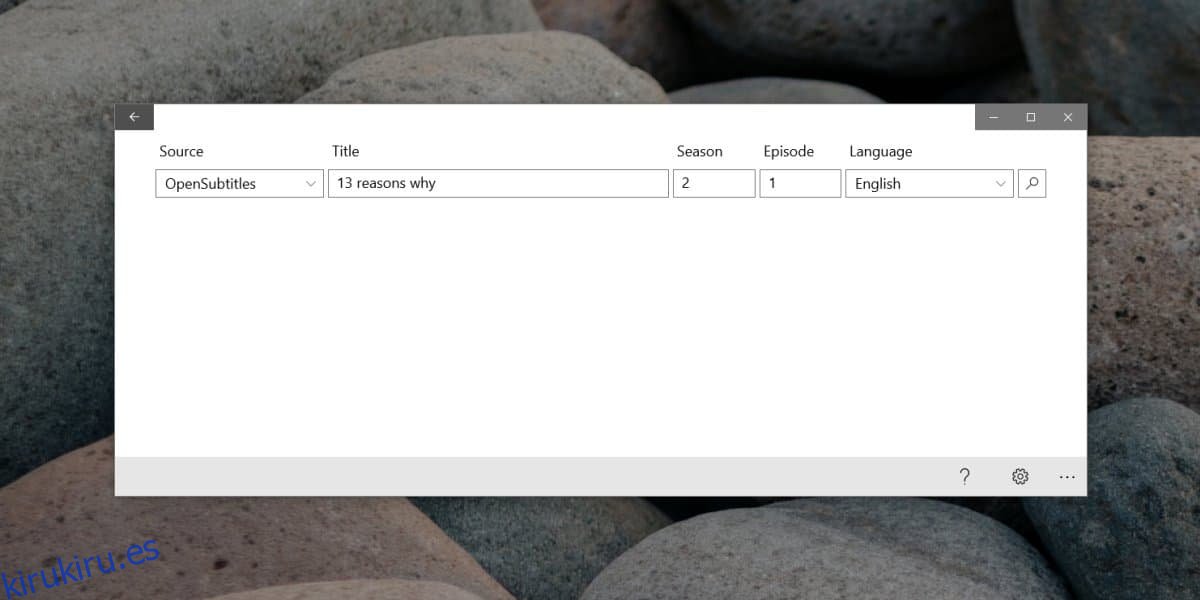La aplicación Netflix UWP tiene subtítulos como su versión web; sin embargo, al igual que la versión web, estos subtítulos son limitados. Si los busca, encontrará que los subtítulos están disponibles en muchos otros idiomas para bastantes títulos, pero Netflix no los tiene. La aplicación te permite cargar subtítulos externos, pero parece que la opción incorporada a menudo da como resultado un error de reproducción. A continuación, le indicamos cómo puede cargar subtítulos externos en Netflix UWP.
Para cargar subtítulos externos en Netflix UWP, debe instalar otra aplicación para UWP de Microsoft Store llamada Subtítulos para Netflix. Esta aplicación puede buscar y descargar subtítulos, y cuando se carga desde dentro de su ubicación de almacenamiento, los subtítulos se reproducen bien en Netflix UWP.
¿Necesitas cargar subtítulos externos para la web de Netflix? Usted puede.
Subtítulos externos en Netflix UWP
Instalar subtítulos para Netflix desde Microsoft Store. Haga clic en el icono de búsqueda en la parte inferior y busque los subtítulos que desee. Ingrese el nombre de una película o serie, una temporada, un episodio y el idioma en el que desea que estén los subtítulos. También puede seleccionar de dónde son los subtítulos.
Una vez que la aplicación encuentre los subtítulos, continúe y descargue.
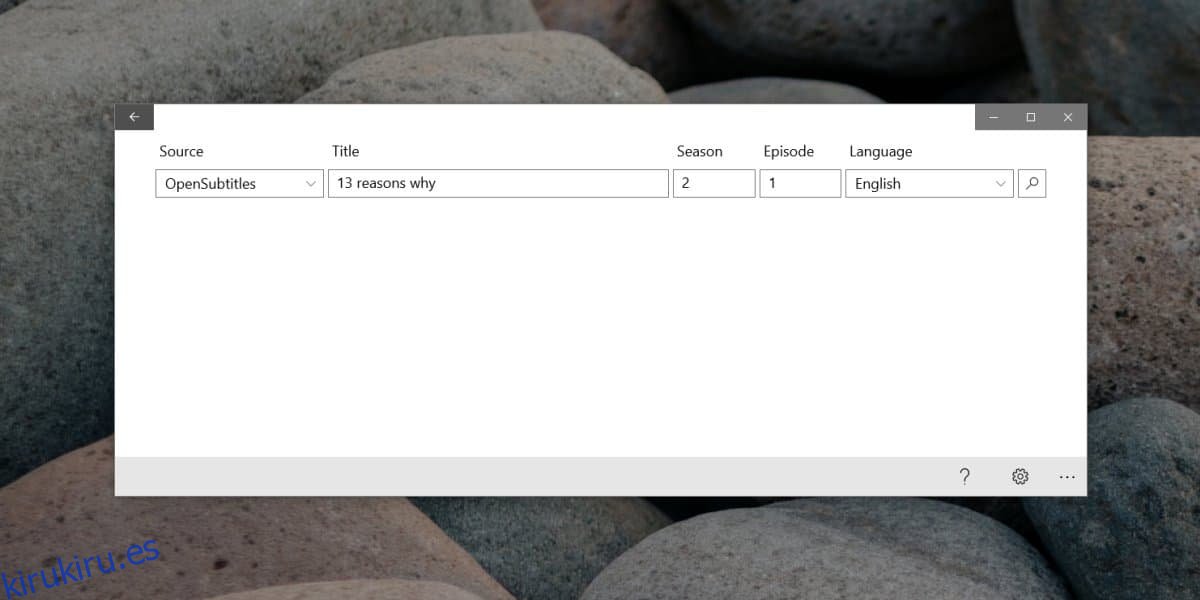
Una vez completada la descarga, haga clic en el botón de configuración en la parte inferior derecha y en el panel que se abre, haga clic en ‘Abrir en el Explorador de archivos’. Se abrirá una ventana del Explorador de archivos. Haga clic dentro de la barra de ubicación y copie la ruta a la carpeta.
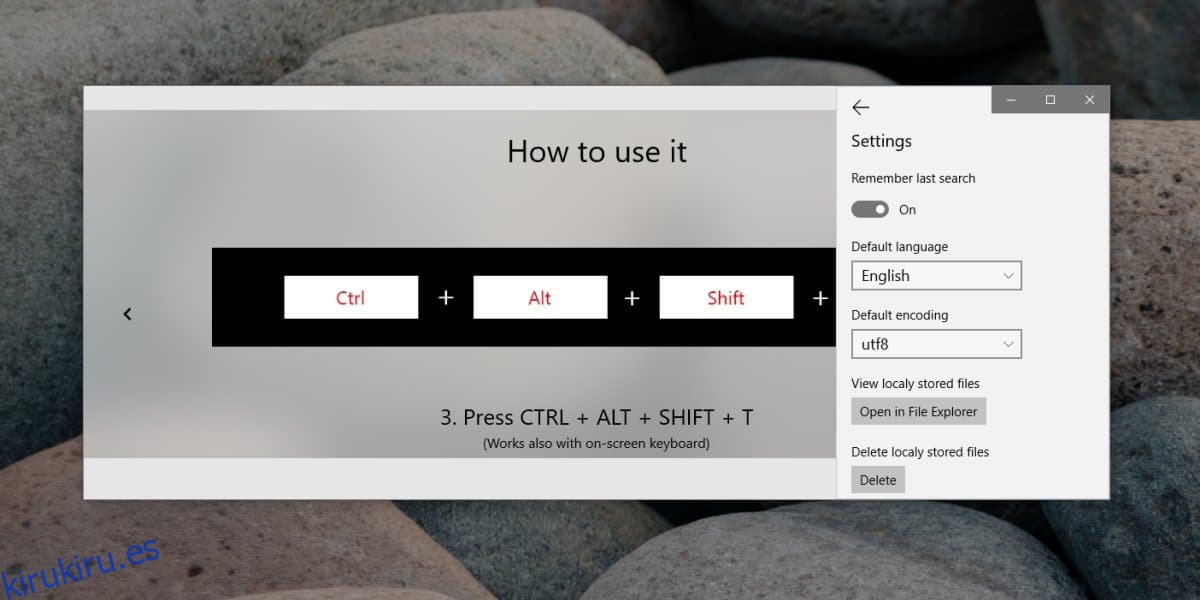
Abra Netflix y reproduzca el título para el que descargó los subtítulos. Haz una pausa antes de que avance y toca Ctrl + Alt + Shift + T tecla. Se abrirá un cuadro de diálogo para seleccionar archivo. Úselo para navegar a la ubicación de la carpeta que copió anteriormente y luego seleccione el archivo de subtítulos para el título.
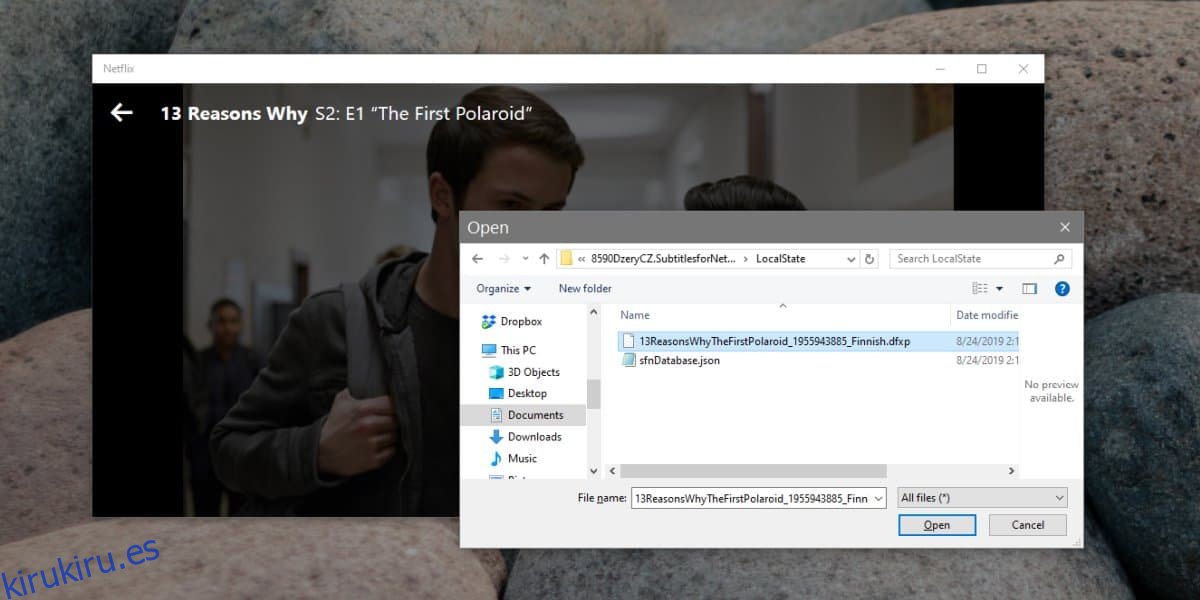
Una vez seleccionado, Netflix cargará el archivo y mostrará subtítulos. Puede reproducir el título y los subtítulos aparecerán en orden.
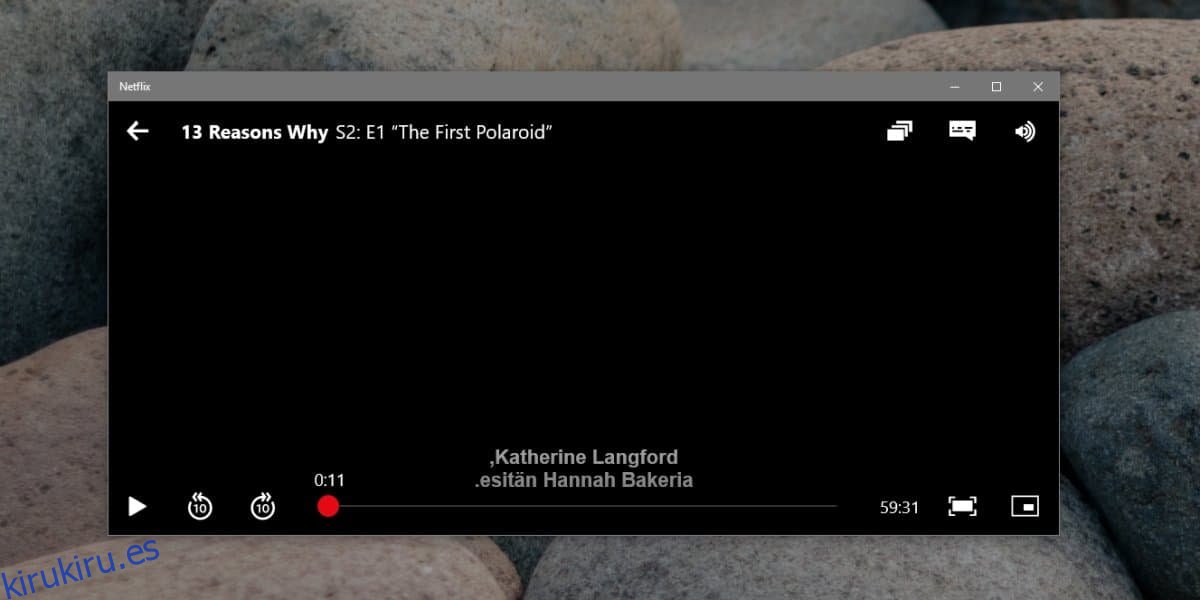
La aplicación Netflix UWP parece admitir subtítulos externos, pero no muy bien. Cargarlos hace que la aplicación se congele en ocasiones al usar esta aplicación, por lo que, si eso sucede, cierre la aplicación Netflix y ábrala nuevamente. La aplicación puede congelarse en ocasiones, pero no obtendrá errores de reproducción de la forma en que los obtiene cuando elige un archivo de subtítulos de otra parte de su disco.
La aplicación Subtítulos para Netflix también tiene algunos errores, por lo que si tiende a atascarse, ciérrela y ábrala nuevamente. Es posible que el par no sea las aplicaciones más estables cuando funcionan juntas, pero la interrupción no es constante y, en su mayoría, tolerable.